2019年08月20日更新
【iPad/iPad Pro】お絵描き/イラストアプリのまとめ!
iPadやiPad Proでお絵描きアプリを使って、自由にイラストを描くことができます。iPad・iPad Proのお絵描きアプリの特徴や機能、価格、ファイル形式、キャンバスサイズ、互換性をまとめて紹介します。お好みの絵描きアプリを見つけてみてください。
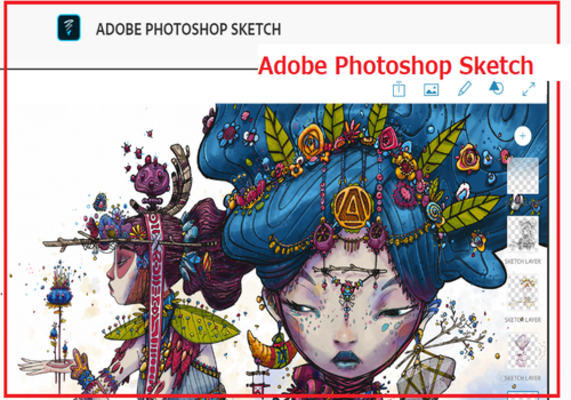
目次
- 1【iPad/iPad Pro】お絵描き/イラストアプリでできること
- ・どんなことができる?
- ・基本的な機能
- 2【iPad/iPad Pro】お絵描き/イラストアプリの選び方
- ・描画機能
- ・ファイル形式
- ・キャンバスサイズ
- 3【iPad/iPad Pro】お絵描き/イラストアプリを使うメリット/デメリット
- ・メリット
- ・デメリット
- 4【iPad/iPad Pro】おすすめお絵描き/イラストアプリ~Paintstorm Studio~
- ・概要
- ・特徴/機能
- ・キャンバスサイズ
- ・ファイル形式
- ・メリット/デメリット
- 5【iPad/iPad Pro】おすすめお絵描き/イラストアプリ~Autodesk SketchBook~
- ・概要
- ・特徴/機能
- ・キャンバスサイズ
- ・ファイル形式
- ・メリット/デメリット
- 6【iPad/iPad Pro】おすすめお絵描き/イラストアプリ~彩えんぴつ~
- ・概要
- ・特徴/機能
- ・キャンバスサイズ
- ・ファイル形式
- ・メリット/デメリット
- 7【iPad/iPad Pro】おすすめお絵描き/イラストアプリ~Adobe Photoshop Sketch~
- ・概要
- ・特徴/機能
- ・キャンバスサイズ
- ・ファイル形式
- ・メリット/デメリット
- 8【iPad/iPad Pro】おすすめお絵描き/イラストアプリ~CLIP STUDIO PAINT~
- ・概要
- ・特徴/機能
- ・キャンバスサイズ
- ・ファイル形式
- ・メリット/デメリット
- 9【iPad/iPad Pro】おすすめお絵描き/イラストアプリ~ibis Paint X~
- ・概要
- ・特徴/機能
- ・キャンバスサイズ
- ・ファイル形式
- ・メリット/デメリット
- ・まとめ
- ・合わせて読みたい!イラストに関する記事一覧
【iPad/iPad Pro】お絵描き/イラストアプリでできること
iPadやiPad Proで使える「お絵描き/イラストアプリ」について、本日は注目をしていきたいと思います。iPadやiPad Proで使える、お絵描き/イラストアプリは、2019年現在沢山登場しています。正直iPadで何ができるのか分からない人もいるでしょう。
そこで、iPadで使えるお絵描き/イラストアプリは、どのようなアプリなのかを徹底的に説明をしていきたいと思います。名前だけを聞いたら、iPadでお絵描きを簡単にするものだろうと予想をすることでしょう。もしかしたら、本格的なものかもしれません。
それでは、iPadで使えるお絵描き/イラストアプリは、どのようなことができるのか?を紹介していきますので、イラストをiPadで描いてみたいという人は、しっかりと把握しておくようにしてください。
どんなことができる?
iPadで使えるお絵描き/イラストアプリは、名前の通りイラストを描くことが可能なアプリです。iPadでのお絵描きを劇的にスムーズに行うことができる機能がさまざま搭載されており、デバイスや外部アプリとの連携もある高機能なものとなっています。
iPadやiPad Proで、お絵描き/イラストアプリを使用すると、プロのイラストレーターや、マンガ・イラストを徹底的に楽しんでいる方やこれから、イラストを勉強したいという人の作業効率が非常に高くなりますので、非常に便利なツールとなっております。
iPadやiPad Proでは、Apple Pencilが搭載され使用することができますが、お絵描き/イラストアプリでも使用することができます。このような多様な機能を持つiPadで使えるお絵描き/イラストアプリをこれから、徹底的に紹介をさせていただきます。
基本的な機能
iPadやiPad Proで使用できる「お絵描き/イラストアプリ」の特徴である機能は多様です。イラストを描くためだけのインターフェースが用意されており、レイヤーを塗りつぶしたり、マスク、ロックするなどの操作を素早く行うことができます。
また、iPadの特性を活かした、タッチジェスチャー機能も豊富に用意されており、二本指で画面をタップすれば操作をひとつ取り消したり、三本指で下にスワイプすればコピーやペーストやメニューなどの表示を効率よく使うことができるでしょう。
直線も引いたりする「Quickline」機能、図形の描画をサポートする「QuickShape」機能、右利き/左利きを選択できる機能、キャンバスサイズの機能、ファイル形式の対応など、iPadのお絵描き/イラストアプリには、多様な機能が搭載されております。
 iPadでできることまとめ!iPadはiPhoneとできることが違う?仕事は?【2018年最新版】
iPadでできることまとめ!iPadはiPhoneとできることが違う?仕事は?【2018年最新版】 【iPad/iPad Pro】お絵描き/イラストアプリの選び方
そんな便利なiPad/iPad Proで使うことができる「お絵描き/イラストアプリ」は、さまざま登場していますので、選んでいくだけで、どれがいいのか迷ってしまいます。そこで、iPad/iPad Proで使える、お絵描き/イラストアプリの選び方を紹介します。
iPadのお絵描き/イラストアプリの選び方としては、そのお絵描きアプリの特徴を掴むことが重要です。描画機能はどのように搭載しているのか?レイヤーやブラシの種類、互換性、価格、ファイル形式、キャンバスサイズなどを知っておくべきです。
iPadのお絵描き/イラストアプリでは、このように特徴がそれぞれ異なりますので、一つ一つ機能などを比較しながら、お絵描きアプリの選び方をすることを意識してください。それでは、iPadのお絵描きアプリの選び方のコツを紹介していきます。
描画機能
iPad向けのお絵描き/イラストアプリの選び方として注目するべきことは「描画機能」です。お絵描きアプリの描画機能が豊富なほど、プロのような高度なイラストを描くことができます。漫画やイラストを描くことに特化した機能があれば、なおさらです。
イラストや漫画を描くにあたって、この描画機能の性能が良ければよいほど、より作業が便利になることが予想されますので、iPad向けのお絵描きアプリの選び方としては一番重要視することかもしれません。描画機能は価格と比例する傾向があります。
ですので、価格と描写機能も比較しながら見てください。それでは、まず描画機能である「レイヤー」「ブラシ」「コマ割/トーン」の3つを紹介していきたいと思います。ファイル形式、キャンバスサイズの重要性についても説明をさせていただきます。
レイヤー
まずは、iPad向けのお絵描きアプリの選び方コツとして「レイヤー」について注目をする必要があります。iPad向けのお絵描きアプリを選ぶ際には、扱えるレイヤー数を確認しておくことが、今後実際使用していく上では、重要になってきます。
このレイヤー数が多いほど色の使い分けが便利になる特徴があります。ですから、細かい色分けを行いたいという人は、できるかぎり多くのレイヤーを扱えるiPad向けのお絵描きアプリを選ぶようにすることをおすすめします。
しかし注意点としては、iPad向けのお絵描きアプリの中には、数多くのレイヤーを使うと重くなってしまうものもあります。レイヤーを重ねた際の動作などに問題が発生しないように、そのiPad向けのお絵描きアプリの評判・口コミを見ることも大切です。
ブラシ
つづいてのiPad向けのお絵描きアプリの選び方として重要視することは「ブラシ」です。ブラシは、イラストを描く道具としては重要なものとなっています。このブラシの種類により、自分が描きたいように描く。あるいは、描けないようになることもあります。
iPad向けのお絵描きアプリで「あらゆる種類のブラシを使い分ける」という人は、必ずブラシの標準搭載数を確認するようにしておくべきです。標準で複数のブラシを搭載しているのであれば、ますます高度な描写表現を実現することができるでしょう。
個人的におすすめは、Photoshopブラシに対応している、iPad向けのお絵描きアプリが一押しです。何故ならば、Web上で配布されているブラシは、基本的にPhotoshopブラシとなっておりますので、互換性があります。
コマ割/トーン
そして、次にiPad向けのお絵描きアプリの選び方として注目すべきことは「コマ割/トーン」です。コマ割/トーンは、iPad向けのお絵描きアプリで「漫画」製作を主にしたいという人は、一番重要視をするポイントですから、必ずチェックしておくべきことです。
漫画製作を行う場合は、コマ割り・トーン・集中線など、マンガに関する機能が充実していた方がスムーズに行うことができる他、本格的な漫画を製作することが楽にできます。手書きでは時間がかかる作業も、一瞬でできることが期待できます。
iPad向けのお絵描きアプリには、漫画製作をする為の目的に特化したものもございますので、選び方としては、そういったお絵描きアプリを選ぶようにしてください。
ファイル形式
つづいて、iPad向けのお絵描きアプリの選び方として忘れてはいけないことは「ファイル形式」です。このファイル形式もお絵描きアプリによって、対応している種類の幅が異なります。お手持ちのデータとアプリの互換性がなければ、使うことができません。
ですから、画像ファイルとiPad向けのお絵描きアプリの互換性を考える上で「ファイル形式」がどうなっているのかを把握しておくことが大事なのです。どの形式のファイルを扱えることができるのか?また保存できるのか?互換性を見ておくようにしてください。
このファイル形式を把握しておかなければ、使いたい画像のデータがiPad向けのお絵描きアプリで使えない。指定されたデータで保存できないといった互換性のトラブルが発生してしてしまいますので、気を付けて選んでいくようにしてください。
キャンバスサイズ
最後に、iPad向けのお絵描きアプリの選び方として「キャンバスサイズ」について確認をしておくことも重要です。キャンバスサイズとは、iPad向けのお絵描きアプリで描くことができる範囲内のことを指します。大きければ大きいほど、広く描けます。
一部のiPad向けのお絵描きアプリでは、特定のキャンバスサイズしか選択できないこともありますので、自由にキャンバスサイズを指定できるものを選ぶようにしてください。
また、描いたものを印刷する際には、目的応じたにプリントサイズが指定することができるかどうかを、必ず確認するべきです。
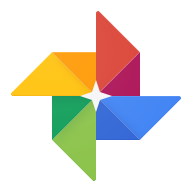 GoogleフォトのiPhoneでの使い方!アプリの初期設定・写真のアップロードなど初心者向けに解説
GoogleフォトのiPhoneでの使い方!アプリの初期設定・写真のアップロードなど初心者向けに解説【iPad/iPad Pro】お絵描き/イラストアプリを使うメリット/デメリット
ここから紹介をすることは、iPad向けのお絵描きアプリを使う場合のメリットとデメリットについて紹介していきたいと思います。メリットとデメリットを知っておけば、スムーズに使うことができるでしょう。
それでは、iPad向けのお絵描きアプリを使う場合に受けることができる。メリットとデメリットについて説明させていただきます。
メリット
iPad向けのお絵描きアプリのメリットは、効率よくイラストや漫画を描くことができる。よりクオリティーの高い作品を制作することができるといったメリットがあります。
描写表現が豊富なアプリですと、自分が表現したい作品に近い形で表現を実現することができますので、自分が求めていた通りの作品を仕上げることが期待できます。
イラストや漫画をこれから勉強したい人や既にプロのイラストレーターなども仕事に活かすことができますので、ビジネスシーンや趣味としても幅広く使うことができるというメリットがあります。
デメリット
つづいては、iPad向けのお絵描きアプリを使っていく場合の「デメリット」について紹介していきたいと思います。デメリットは、イラストを描くまでの費用が掛かってしまうといったデメリットがございます。
iPad向けのお絵描きアプリを購入する価格やApple Pencilなどのイラストを描くための道具を本格的に揃える必要がありますので、どうしても初期費用が掛かってしまうといったデメリットがあります。
 【AppCleaner】アプリと関連ファイルを完全削除!Mac用アンインストールツールAppCleanerが便利
【AppCleaner】アプリと関連ファイルを完全削除!Mac用アンインストールツールAppCleanerが便利【iPad/iPad Pro】おすすめお絵描き/イラストアプリ~Paintstorm Studio~
最初に紹介をする。iPad/iPad Pro向けのおすすめお絵描き/イラストアプリは「Paintstorm Studio」です。
概要
Paintstorm Studioは、スケッチの時だけではなく、あらゆる創作活動において、難易度、ジャンル、そして技法を問わず役立ってくれる、アーティストにとってかけがえのないアプリになりたいとコンセプトをしているイラストアプリとなっております。
Paintstorm StudioはApple Pencilの可能性を最大限に引き出し、あなたのイラスト製作をあらゆる方向性で導いてくれるでしょう。
価格/兌換性
Paintstorm Studioの価格は「¥1,600円」となっています。互換性は「iOS 10.0以降。iPad対応。」となっております。
特徴/機能
Paintstorm Studioの特徴は、最近アップデートにより言語選択から「日本語」を選択できるようになり日本語に対応できるようになりました。
また、Paintstorm Studio最大の特徴は、ブラシの種類が充実しています。自分でブラシをカスタマイズすることもできます。より多彩な表現をすることができます。インタフェースが直感的で分かりやすいため、作業がスムーズに行くこと間違いないです。
キャンバスサイズ
Paintstorm Studioのキャンバスサイズは「最大6,000×6,000px」となっております。
ファイル形式
Paintstorm Studioの対応ファイル形式は「PSD・JPG・PNG」です。
メリット/デメリット
Paintstorm Studioのメリットは、あらゆる種類の油彩筆ができることやストローク補正。太さの均一化だけでなく、あらゆるブラシ設定に対応した補正とブラシ設定と遠近の統合が簡単にできることです。対応レイヤー数も上限はありません。
デメリットは、マンガ向け機能が搭載していないということです。
 iPhoneのスピードテスト(回線速度測定)アプリ「Speedtest.net Mobile Speed Test」の使い方
iPhoneのスピードテスト(回線速度測定)アプリ「Speedtest.net Mobile Speed Test」の使い方【iPad/iPad Pro】おすすめお絵描き/イラストアプリ~Autodesk SketchBook~
つづいて、紹介をする。iPad/iPad Pro向けのおすすめお絵描き/イラストアプリは「Autodesk SketchBook」です。
概要
Autodesk SketchBookは、動作が軽快で、パワフル、かつクリエイティブなスケッチ機能を搭載しているイラストアプリです。デスクトップ版のSketchBookに搭載している機能をiPad/iPad Pro向けに、使えるように最近なりました。
価格/兌換性
Autodesk SketchBookの価格は「完全無料」となっております。互換性は「iOS 11以降。iPhone、iPad、およびiPod touchに対応。」となります。
特徴/機能
Autodesk SketchBookの機能は鉛筆、インク、マーカーなど190種類以上のカスタマイズが可能なブラシが搭載されております。テクスチャや形状を自分の思い通りに変更することができます。
また、モバイルデバイスのカメラを使用すれば、紙のデザインをデジタル化することが可能です。花びらや花火がきれいに書ける「対象ドローイング」機能など、Autodesk SketchBookでしか使えない豊富な機能があるのも特徴です。
キャンバスサイズ
Autodesk SketchBookのキャンバスサイズは「最大25,000×4,000px(計100Mピクセルまで)」となっています。
ファイル形式
Autodesk SketchBookの対応ファイル形式は「PSD・JPG・PNG」です。
メリット/デメリット
Autodesk SketchBookのメリットは、Apple Pencilのサポートであるダブルタップ機能があったり、ブラシの種類の豊富さだと思います。また料金が完全に無料にもかかわらず、本格的なイラストを描くことができることもメリットでしょう。
デメリットでは、マンガ向け機能が搭載していない。Photoshopブラシ非対応です。
 インスタグラム投稿に最適な画像サイズは?長方形でそのまま投稿する方法も【ストーリー/写真】
インスタグラム投稿に最適な画像サイズは?長方形でそのまま投稿する方法も【ストーリー/写真】【iPad/iPad Pro】おすすめお絵描き/イラストアプリ~彩えんぴつ~
つぎに紹介をする。iPad/iPad Pro向けのおすすめお絵描き/イラストアプリは「彩えんぴつ」です。
概要
彩えんぴつは、色鉛筆のような感覚で絵を描けるようなiPhone/iPod touch/iPad向けペイントツールです。シンプルなので、イラストの専門用語や知識がなくても気軽に使うことができます。イラスト初心者の方でも、楽しく利用することができます。
価格/兌換性
彩えんぴつの価格は「¥240」となっております。互換性は「iOS 12.1以降。iPhone、iPad、およびiPod touchに対応。」となります。
特徴/機能
彩えんぴつの最大の特都央は「色鉛筆のような絵ががける」ということです。独自の混色処理による鉛筆の風合い表現がありますので、他のイラストアプリにはない、どこか温かい表現を可能にしています。
また、デバイス毎のサイズを変更できます。多くの便利なジェスチャ制御や多彩な色鉛筆たちと消しゴム機能がありますので、あなたの表現したいことをしっかりとサポートしてくれるでしょう。
キャンバスサイズ
彩えんぴつのキャンバスサイズは「320〜4096pxまで」となっています。
ファイル形式
彩えんぴつの対応ファイル形式は「独自のファイル形式」となります。PSD・JPG・PNGといったファイルは扱えません。
メリット/デメリット
彩えんぴつのメリットは、色鉛筆のような描き心地を味わうことができるといったことでしょう。リアルな色鉛筆の温かい風合いを再現しているので、このような表現描写をしたい人にはおすすめです。
デメリットは、ブラシ標準搭載数が1つしかない。対応ファイル形式がないというのがデメリットです。
 Googleフォトで写真を復元する方法!ゴミ箱に削除した画像/動画を復元しよう【iPhone/Android】
Googleフォトで写真を復元する方法!ゴミ箱に削除した画像/動画を復元しよう【iPhone/Android】【iPad/iPad Pro】おすすめお絵描き/イラストアプリ~Adobe Photoshop Sketch~
ここから紹介をする。iPad/iPad Pro向けのおすすめお絵描き/イラストアプリは「Adobe Photoshop Sketch」です。
概要
Adobe Photoshop Sketchは、Photoshopと連携をとることができる便利なイラストアプリです。1タップで Adobe Photoshop CC、あるいはAdobe Illustrator CCにレイヤー付きのファイルを送信できます。
価格/兌換性
Adobe Photoshop Sketchの価格は「完全無料」となっています。互換性は「iOS 11.0以降。iPhone、iPad、およびiPod touchに対応。」です。
特徴/機能
Adobe Photoshop Sketchの特徴は、Creative Cloudと連携することができるということです。また、Photoshopと連携できるイラストアプリは、唯一無二です。
また、24種類の組み込みブラシと4つの方法でカラーが選択できるといった機能もありますので、心地よくイラストを描き進めることが可能です。
キャンバスサイズ
Adobe Photoshop Sketchのキャンバスサイズは「A4・ハガキなどいくつかの形式のキャンバスサイズが選択可能」です。
ファイル形式
Adobe Photoshop Sketchの対応ファイル形式は「JPG・PNG・PSD(Adobe Creative Cloud使用時のみ)」となっております。
メリット/デメリット
Adobe Photoshop Sketchのメリットは、なめらかなブラシの描き味を味わうことができますので、ひらめいたその場で自由にアイデアを速カタチにできます。Photoshopと連携できるのもこのアプリの強みでしょう。
デメリットは、マンガ向け機能ないというところです。
 Twitterで画像を一括保存する方法!写真を一覧表示して閲覧・まとめてダウンロード【iPhone/Android/PC】
Twitterで画像を一括保存する方法!写真を一覧表示して閲覧・まとめてダウンロード【iPhone/Android/PC】【iPad/iPad Pro】おすすめお絵描き/イラストアプリ~CLIP STUDIO PAINT~
そして、次に紹介をする。iPad/iPad Pro向けのおすすめのお絵描き/イラストアプリは「CLIP STUDIO PAINT」になります。
概要
CLIP STUDIO PAINTは、さまざまなイラストアプリの中で最も知名度が高く。イラストをやっている人であれば知らない人はいないほど、有名で多くの人から愛されているイラストアプリです。
価格/兌換性
CLIP STUDIO PAINTの価格は「月額980円(EX)・月額480円(PRO)」です。互換性は「iOS 11.0以降。iPad対応。」です。
特徴/機能
CLIP STUDIO PAINTは、3Dモデルによる作画支援機能が多様ですぐに使える無料の素材が豊富なこと特徴です。3Dモデルを動かしながら、下絵をプレビューすることができます。
キャンバスサイズ
CLIP STUDIO PAINTのキャンバスサイズは「最大20,000×20,000px」です。
ファイル形式
ファイル対応形式は「JPEG・PNG・BMP・TIFF・TGA・PSD・PSB・IPV(ibisPaint 入力のみ)・CLIP(CLIP STUDIO)」と豊富なファイルを扱えます。
メリット/デメリット
CLIP STUDIO PAINTのメリットは、3Dモデルによる作画支援機能やショートカット機能、素材が豊富などさまざまな要素ありますので、効率よくイラストやマンガを作成できます。
デメリットは、動作がやや重めです。また、Photoshopブラシは非対応となっています。
 東京でインスタ映えおすすめのスイーツ/ケーキ25選!おしゃれで可愛いスイーツ多数【2018最新】
東京でインスタ映えおすすめのスイーツ/ケーキ25選!おしゃれで可愛いスイーツ多数【2018最新】【iPad/iPad Pro】おすすめお絵描き/イラストアプリ~ibis Paint X~
最後に紹介をする。iPad/iPad Pro向けのおすすめのお絵描き/イラストアプリは「ibis Paint X」です。
概要
ibis Paint Xは、さらさら描ける気持ちよさ、OpenGL技術を利用した高速動作が評判のイラストアプリです。絵を描く工程を動画として保存できる機能が搭載しているのが特徴です。
価格/兌換性
ibis Paint Xの価格は「無料(アプリ内課金あり)」です。互換性は「iOS 9.0以降。iPhone、iPad、およびiPod touchに対応。」となります。
特徴/機能
ibis Paint Xは、2,100点以上の素材。990種類以上のフォント。142種のブラシ。37本の画像加工用フィルター。46種のスクリーントーン。27種のレイヤーブレンドモードと多様な機能を搭載しています。やはり作画動画を簡単に出力できるのが強みでしょう。
キャンバスサイズ
ibis Paint Xのキャンバスサイズは「最大4,096×4,096px」となっております。
ファイル形式
対応ファイル形式は「JPG・PNG・IPV(ibisPaint)・CLIP(CLIP STUDIO)」です。
メリット/デメリット
メリットは、お絵かきの過程を撮影した動画を作ることができるといった機能を使えるという部分です。また、漫画作成機能も搭載しています。
デメリットは、Photoshopブラシ非対応なところです。
まとめ
以上が、【iPad/iPad Pro】お絵描き/イラストアプリのまとめ!の記事でした。iPad向けのお絵描きアプリは、それぞれ機能や連携できるもの。対応していることが異なりますので、自分が使う環境をまず考えておく必要があります。
この記事を参考にして、自分に合ったiPad向けのお絵描きアプリを見つけてみてください。
合わせて読みたい!イラストに関する記事一覧
 【iPad】絵(イラスト)を描きたい人へおすすめ環境のまとめ!
【iPad】絵(イラスト)を描きたい人へおすすめ環境のまとめ! pixiv(ピクシブ)のイラスト投稿で評価を勝ち取る方法!ポイントは?
pixiv(ピクシブ)のイラスト投稿で評価を勝ち取る方法!ポイントは? 【お絵描きソフト】初心者にもおすすめ無料イラスト作成ソフトを厳選【2019年最新】
【お絵描きソフト】初心者にもおすすめ無料イラスト作成ソフトを厳選【2019年最新】 【初心者】メディバンペイント for iPhoneの使い方|スマホでイラスト作成しよう
【初心者】メディバンペイント for iPhoneの使い方|スマホでイラスト作成しよう



















































